
Discordでの情報収集環境を整える(X,note編)
情報収集をうまくやりたい!part2
前回のarXiv編に続き、discordの情報収集環境を整えていきます。
今回はXとnoteからの情報収集を行っています。
引き続き、Iizukaさんが公開している手法を導入します。
今日自動化の仕組みたくさん作ったので、よかったら参考にしてみてください。
— Hiroya Iizuka (@0317_hiroya) April 25, 2024
全部無料で、Discordで情報を一元管理できるようになってます👇
Rss.appを使ってみよう!
Rss.appとはWebサイトからRSSフィードを生成することが出来るWebアプリです。これをRSSリーダーとして使って対象のアカウントやハッシュタグを指定し、更新やポストがあればDiscordに通知するようにします。
尚、本記事ではDiscordのアカウント登録や自サーバの作成、投稿先のチャンネルの作成については割愛します。
Feed URLを作成しよう!
Xとnoteは同じ手順で進めることができます。とても簡単に設定できますので気軽に試してみましょう!
今回はnoteで情報を取得したい対象アカウントを登録する手順を実際にやってみます。
まずは https://rss.app/ にアクセスしてアカウントの作成を行ってください。
アカウントを作成し、ログインをしたら「New Feed」をクリックしましょう。

Create New Feedをの画面から「Twitter RSS Feed」を選択してください。Xもnoteもこちらにて設定を行います。

XのアカウントやnoteのアカウントのURL(XのURL or noteのRSS)を使う場合は「Enter Twitter URL」に、キーワードやハッシュタグの場合は「Enter Keyword or #hashtag」に入力をしてGenerateを実行しましょう。

noteのRSSは対象のアカウントの「…」からRSSを選択し、表示された画面のURLをコピーしてください。
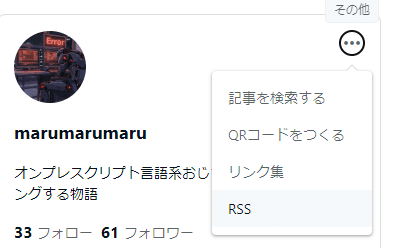

Discordと連携しよう!
Generateをすると以下のような画面が表示されますので、Bots & Appsから「+ Connect Bot」からDiscordを選択してください。
Discordとの連携画面が表示されますので自サーバを選択して、認証をしてください。

問題なく連携できるとAdd Alert画面が表示されます。
Select Channelで投稿したい、チャンネルを選択して「Save」しましょう。
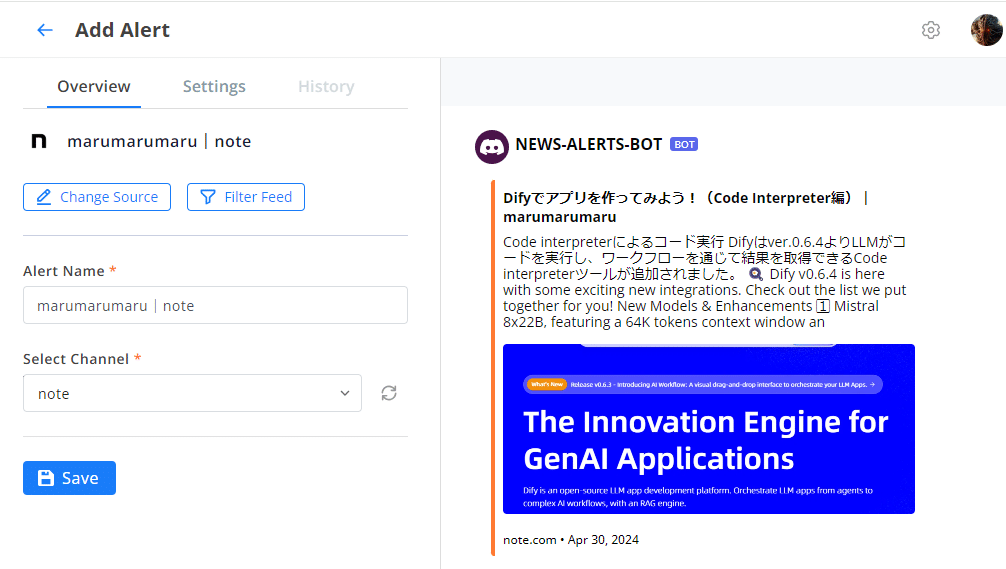
「Save」をするとすぐにDiscordに通知が飛びますので、Discordの指定したチャンネルに記事のリンクが投稿されて入れば成功です。
これで設定は完了で、以降はnoteの更新があると通知が飛ぶようになります!
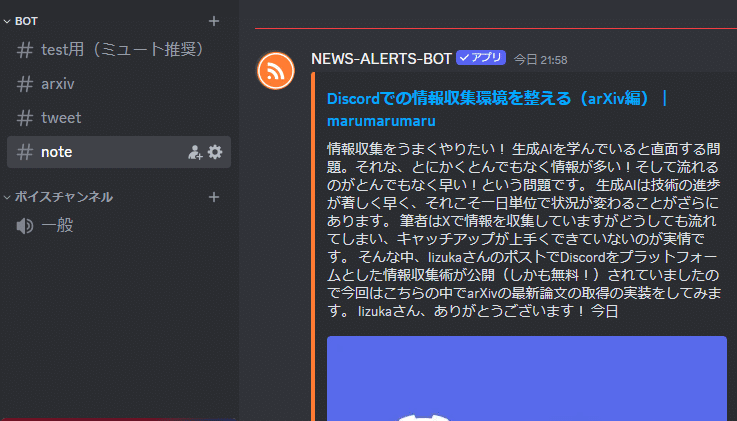
おわりに
これでXとnoteの更新情報がDiscordに自動的に集めるようにできました。
前回のarXivと含めて3つの情報がDiscordに集まるようになったので効率的に情報を集め、半ストック状態とすることが出来るようになりました。
一方、収集した情報をどのように活用するかが課題にもなりますので、この辺りは生成AIを使ってうまくやりたなーと思っています。
最後に、改めてこのような情報を公開していただいたIizukaさん、本当にありがとうございました!
IizukaさんのXのURLはこちら
